Kuinka poistaa käytöstä tai muuttaa käyttäjätilien valvonnan (UAC) asetuksia Windowsissa

Löydätkö käyttäjätilien valvonta ärsyttävää? Voit muuttaa asetuksia siten, että UAC on vähemmän häiritsevä, tai poistaa sen kokonaan käytöstä (jota emme suosittele).
Lukuun ottamatta uutta käyttöliittymää (UI), vähän on muuttunut vuosien kuluessa siitä, kun selitimme ensimmäistä kertaa UAC: n säätämistä Windows 7: ssä. Tässä on nopea päivitys Windows 7: stä - Windows 10.
UAC: n käyttö on hiukan erilaista Windows 7: ssä,8 ja 10. Näytämme kuitenkin tänään sinulle suoraviivaisen tavan, joka on yhteinen kaikille kolmelle Windows-versiolle. Käytimme esimerkissämme Windows 10: tä, mutta menetelmä toimii samalla tavalla Windows 7: ssä ja 8: ssa.
Lyö Windows -näppäintä ja ala kirjoittaa “user account control.”. Hakutulokset alkavat näkyä kirjoitettaessa. Kun näet Muuta käyttäjätilin hallinta-asetuksia Ohjauspaneeli vaihtoehto alla Paras ottelu, napsauta sitä.
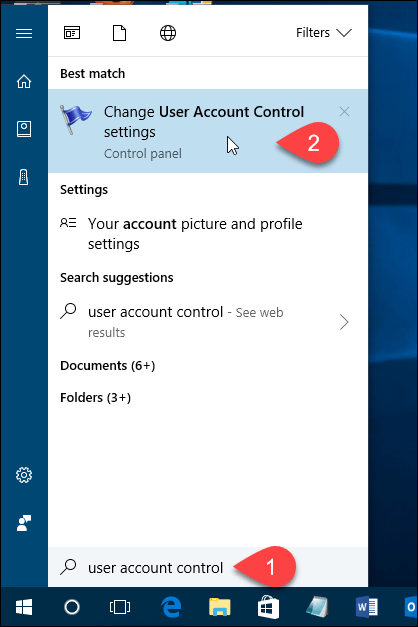
Voit poistaa UAC: n käytöstä siirtämällä liukusäätimen kohtaan Älä koskaan ilmoita. Emme kuitenkaan suosittele sitä. Se on siellä syystä, ja tietokoneesi on vähemmän turvallinen, kun UAC on poistettu käytöstä.
Ja Ilmoita aina yläosassa oleva vaihtoehto saa Windowsin kysymään ainasinun on vahvistettava aina, kun asennat ohjelman, joka tekee muutoksia tietokoneellesi tai kun muutat Windows-asetuksia. UAC-valintaikkuna näkyy aina himmennetyllä työpöydällä.
Liukusäätimen kaksi keskimmäistä asetusta ovat samanlaiset. Molemmat ilmoittavat sinulle vain UAC-valintaikkunassa, kun ohjelmat yrittävät tehdä muutoksia tietokoneeseesi, mutta eivät silloin, kun teet muutoksia Windows-asetuksiin. Ero näiden kahden asetuksen välillä on se, että korkeampi himmentää näyttöä ilmoituksen aikana ja alempi ei. Kun näyttö on himmennetty, et voi käyttää muuta kuin UAC-kehotetta. Ilman himmennystä voit käyttää työpöytääsi ja tehdä muita asioita ennen kuin vastaat UAC-kehotteeseen.
Klikkaus kunnossa kun olet tehnyt valintasi.
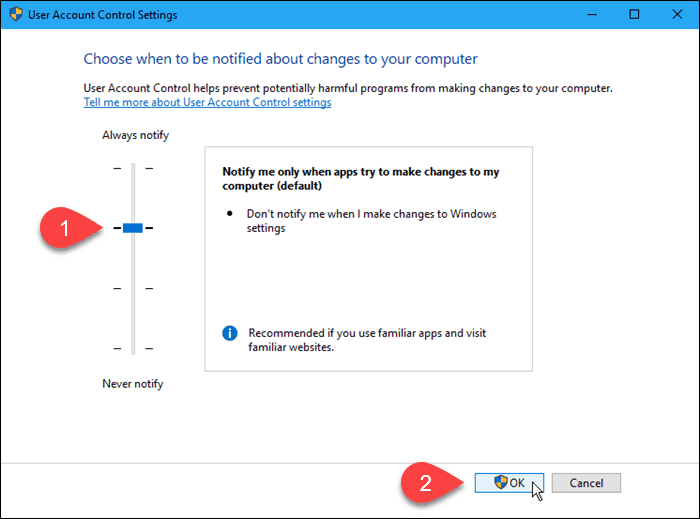
Ja Käyttäjätilien hallinta -valintaikkuna tulee näkyviin edellisellä pakkaustasolla. Valitsemasi taso tulee voimaan seuraavan kerran, kun teet jotain, joka vaatii vahvistusta muuttaaksesi tietokoneesi.
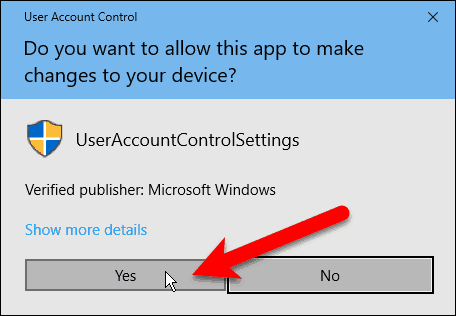
Voit poistaa UAC: n väliaikaisesti käytöstä, jos asennat useita luotettavia ohjelmia yhdessä istunnossa. Muista kuitenkin ottaa UAC uudelleen käyttöön saadaksesi ylimääräisen tietoturvasuojan.
Mitä UAC-asetusta käytät suurimman osan ajasta? Oletko löytänyt UAC: sta hyödyllistä tai ärsyttävää? Jaa ajatuksesi ja kokemuksesi kanssamme kommenteissa.










Jätä kommentti